DDR爱好者之家 Design By 杰米
先看最终效果图:

效果图
绘制过程:
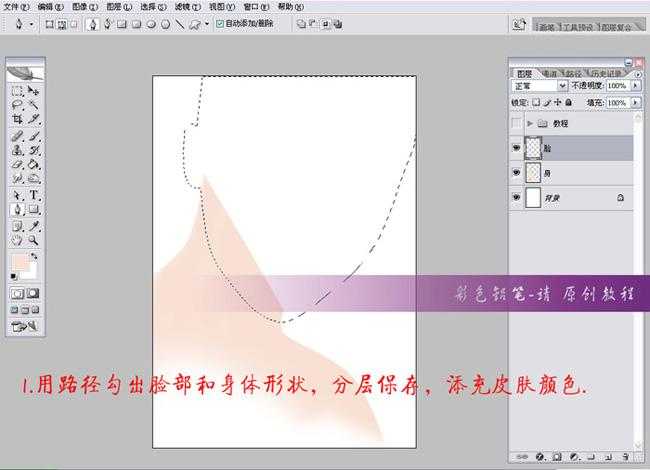
图1 画出轮廓
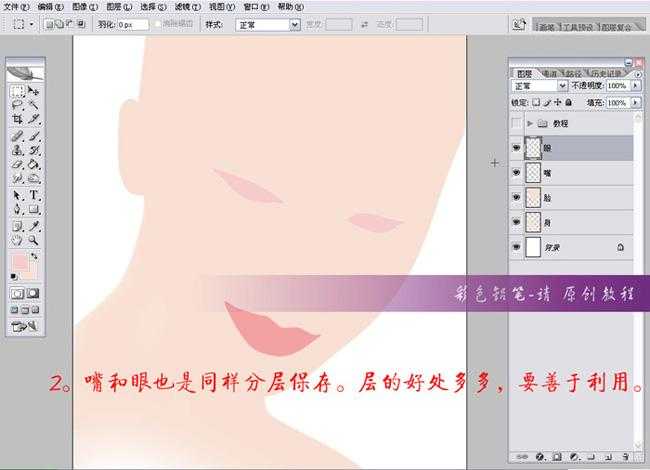
图2 嘴和眼分层保存
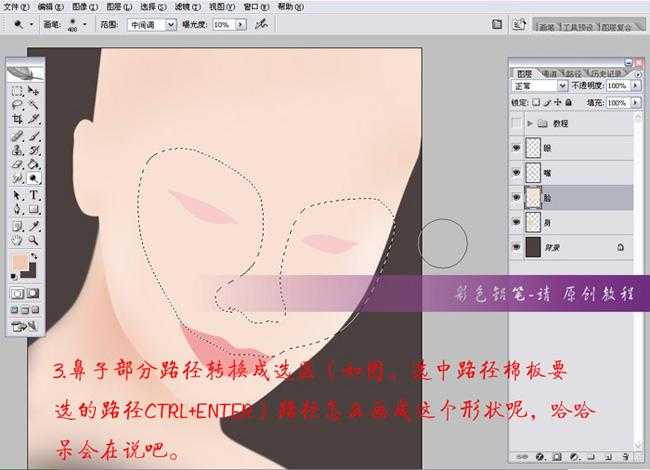
图3 鼻子部分路径转换选区
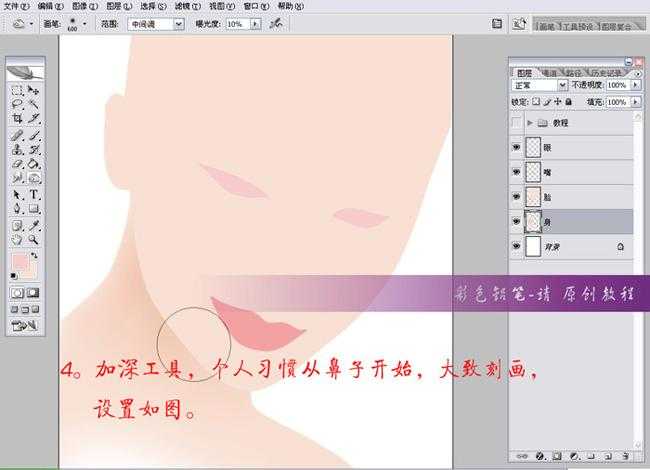
图4 加深

图5 羽化
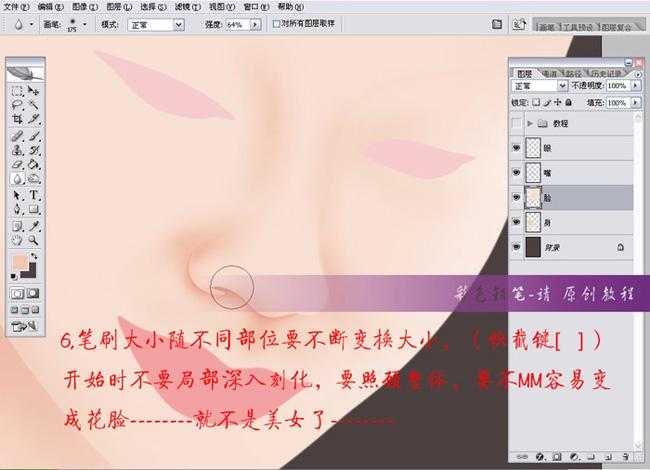
图6 使用笔刷
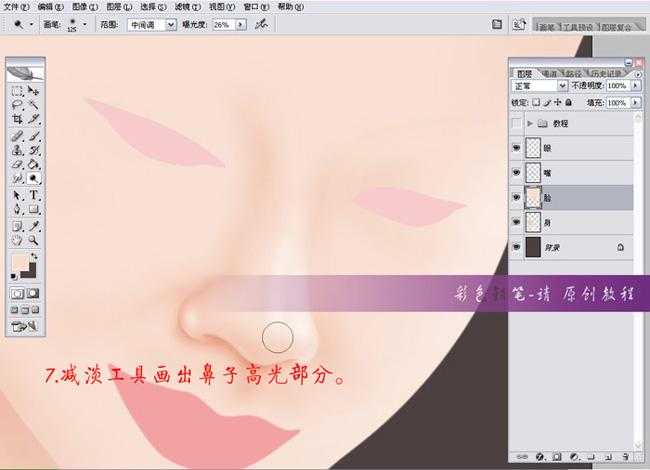
图7 减淡鼻子的高光部分
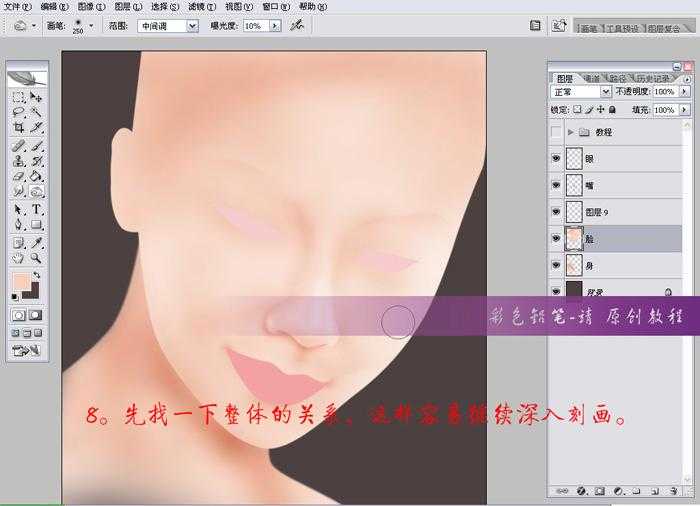
图8 找一下整体的关系
原文地址:http://soft.zol.com.cn/25/259166.html
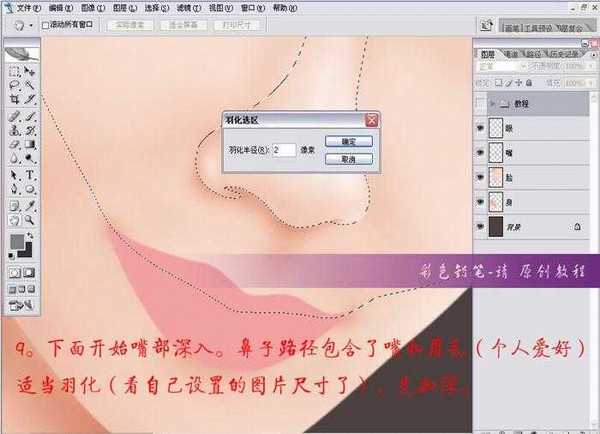
图9 开始嘴部深入
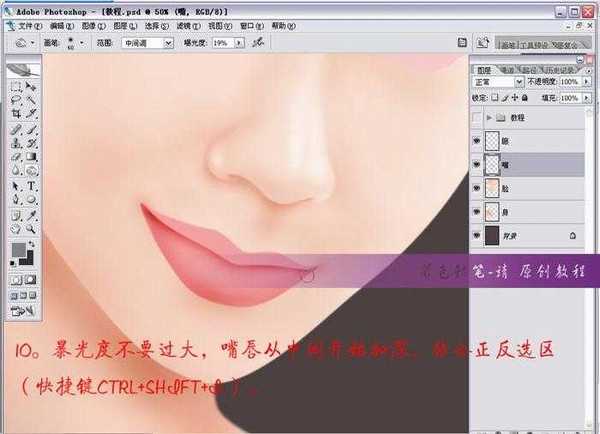
图10 暴光不要过大
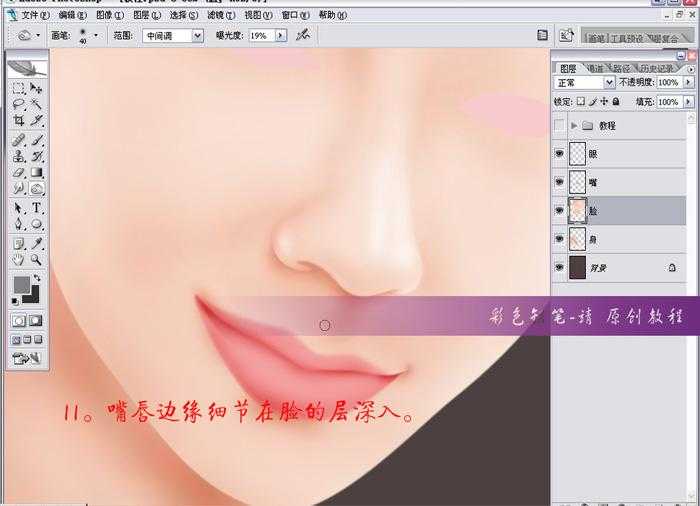
图11 嘴唇边缘
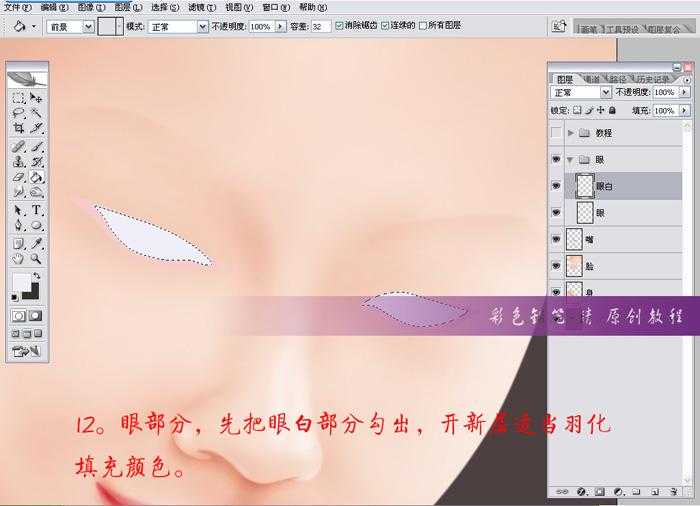
图12 先把眼睛白的部分勾画出来
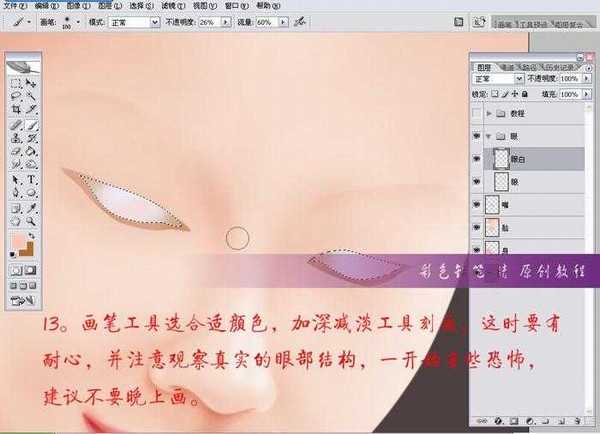
图13 画笔工具

图14 加深眼球

图15 画好复制放到合适位置
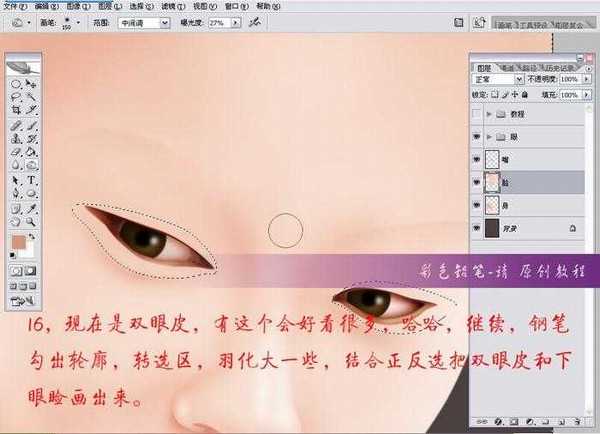
图16 双眼皮
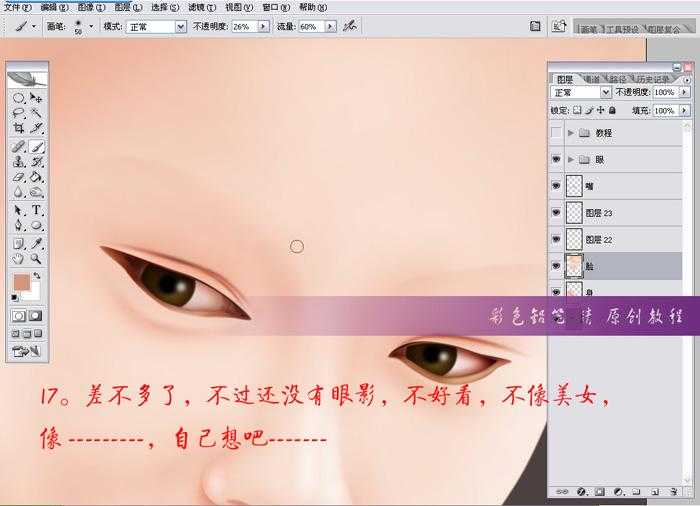
图17 眼影

图18 新开一层

图19 先从眉毛开始

图20 透明度降低
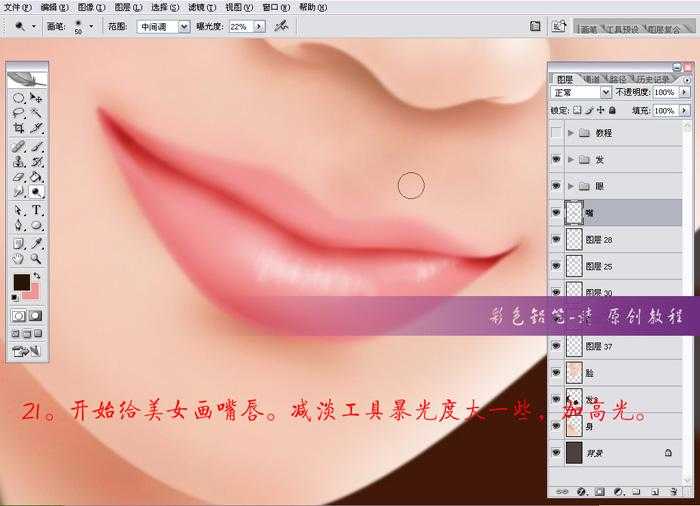
图21 开始画嘴唇
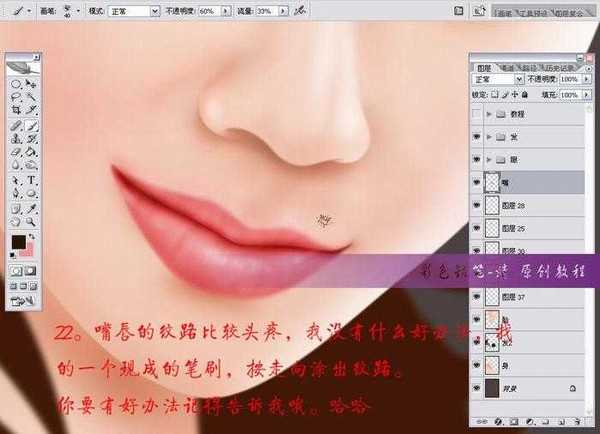
图22 细致一点

图23 头发
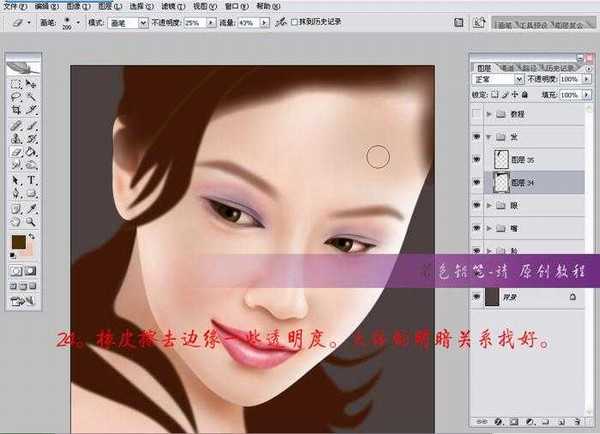
图24 找好明暗关系
原文地址:http://soft.zol.com.cn/25/259173.html

图25 做一写小绺的碎发

图26 画几条主要路径
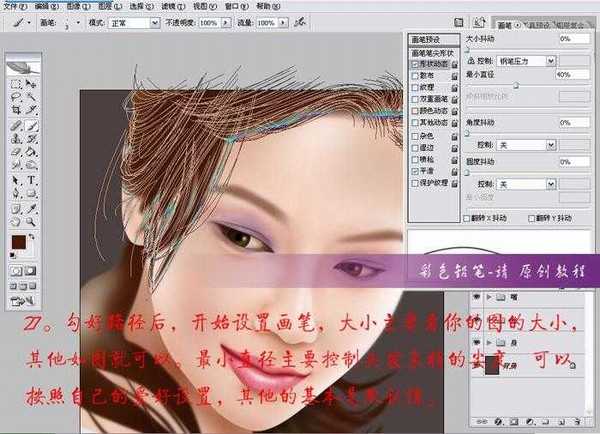
图27 勾好路径
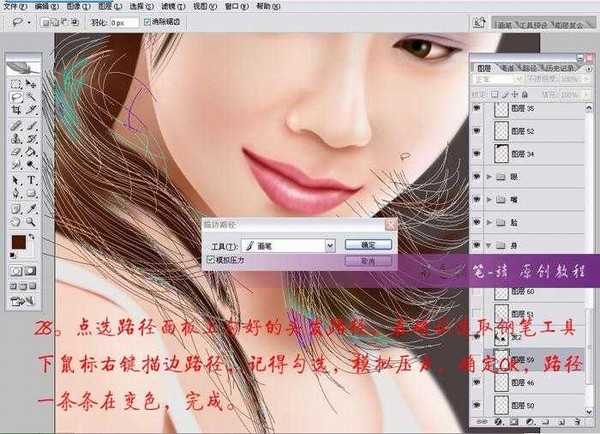
图28 点选路径

图29 眉毛

图30 睫毛

图31 欣赏一下

图32 完成

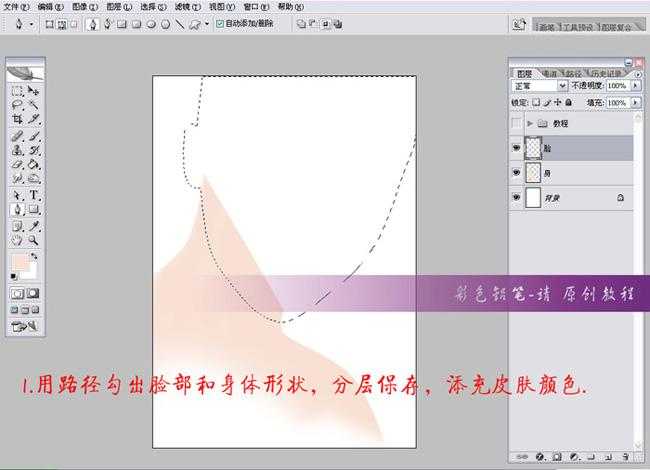
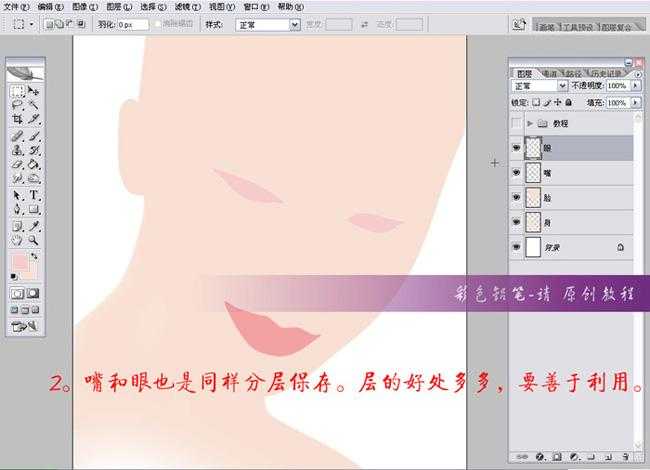
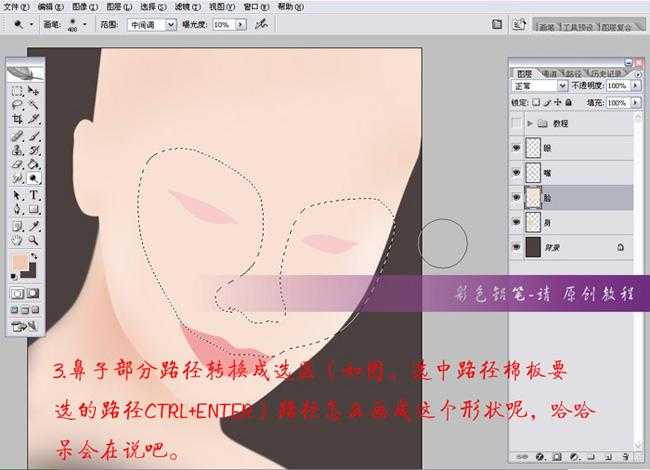
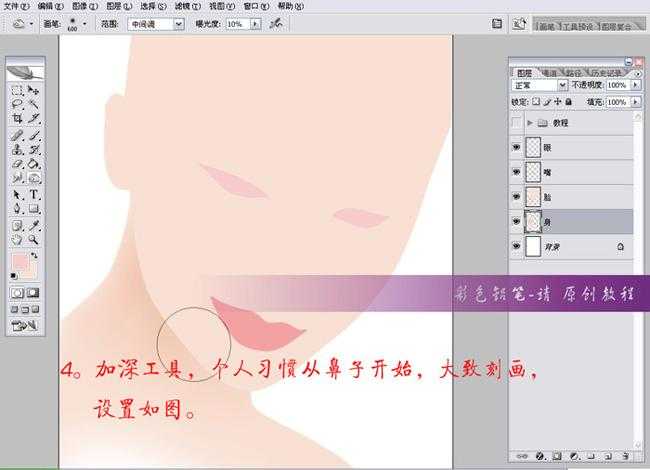

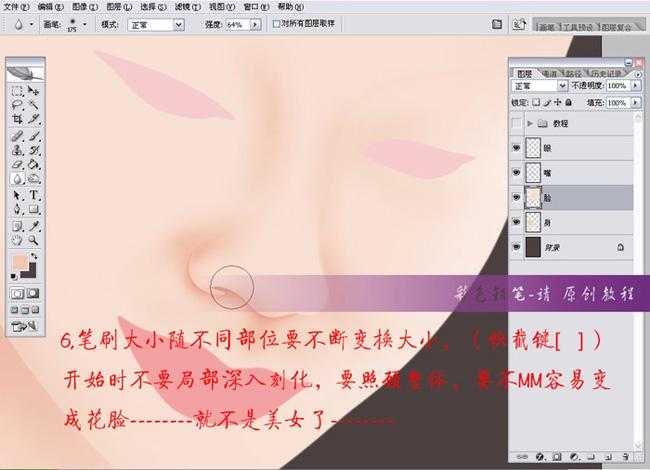
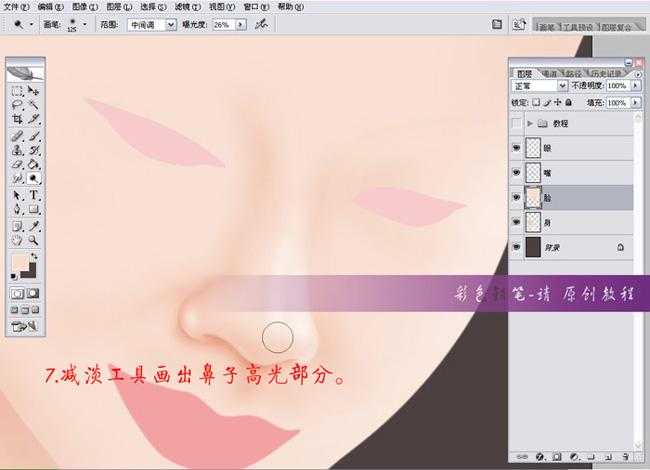
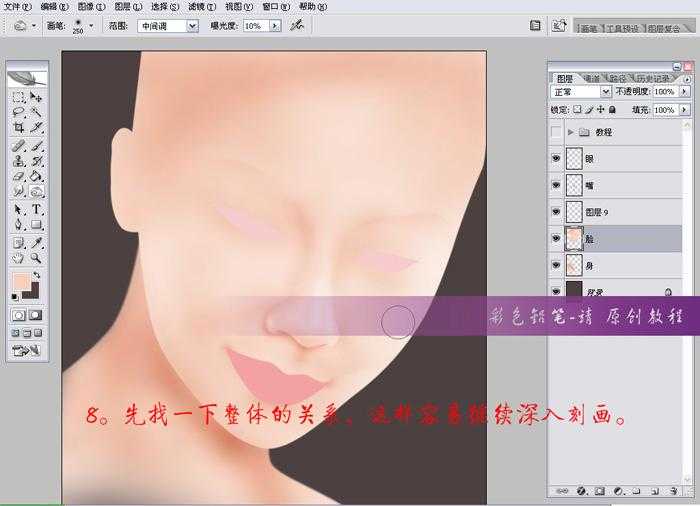
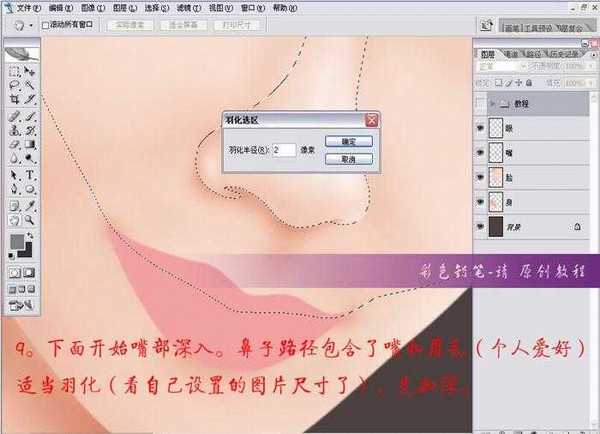
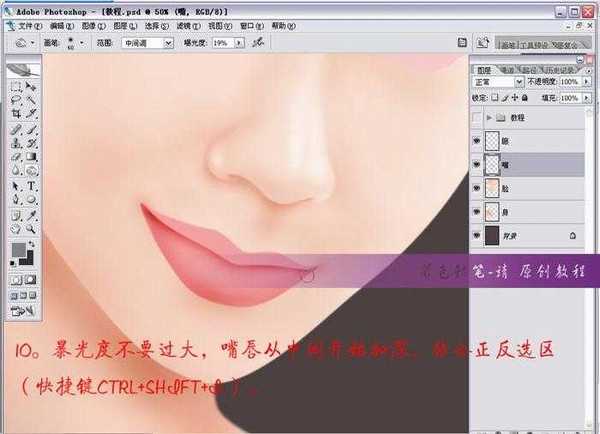
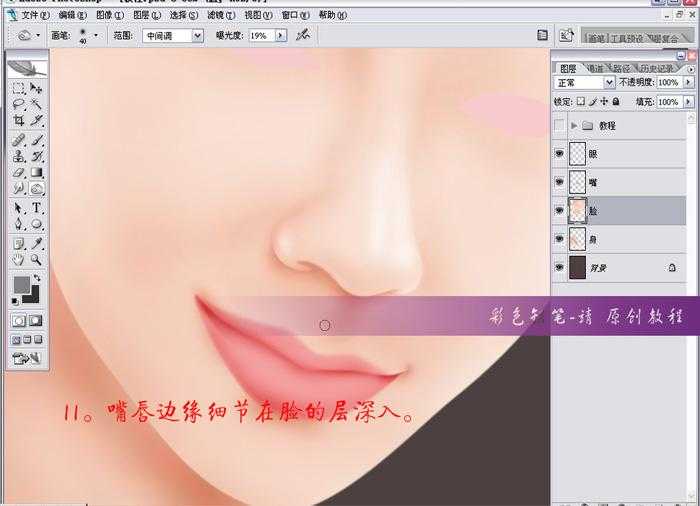
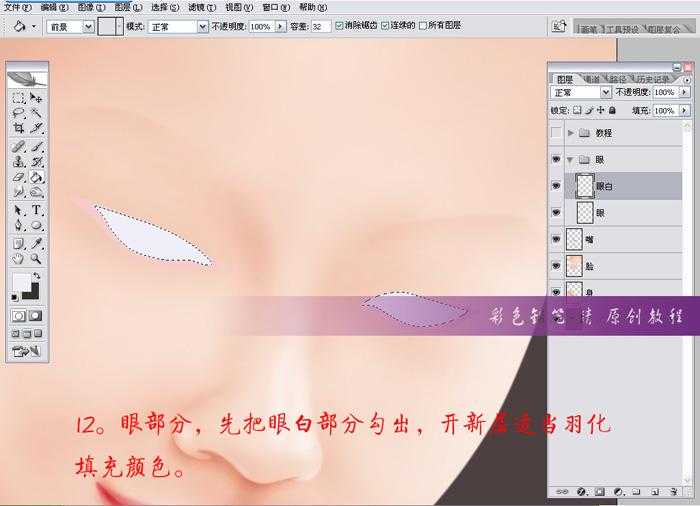
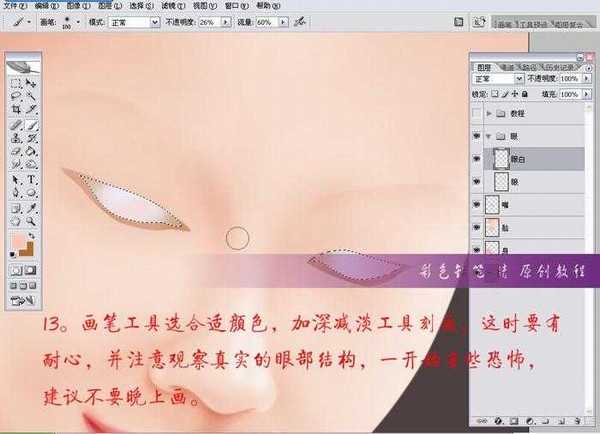


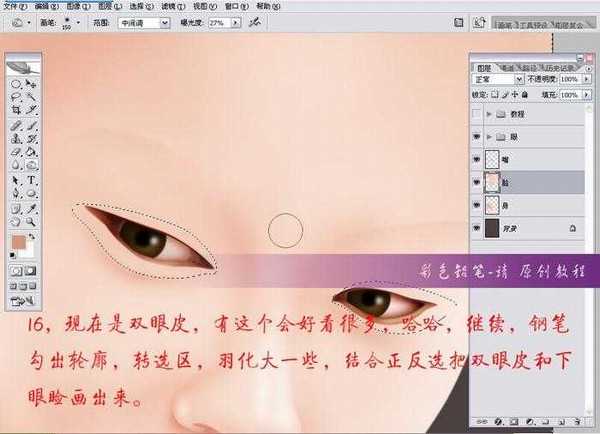
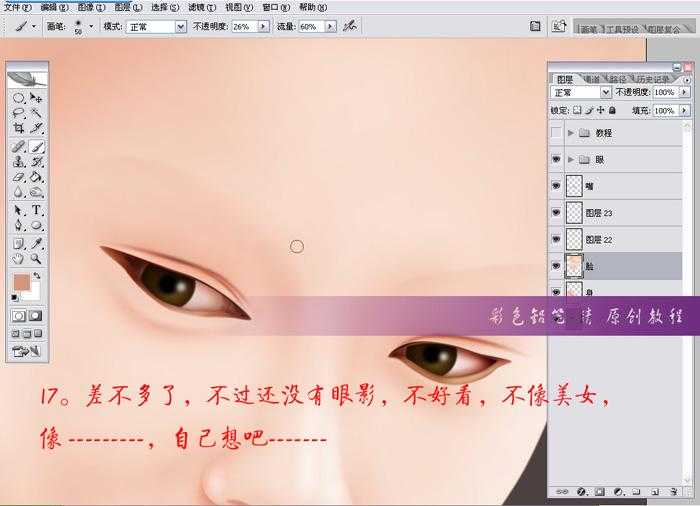



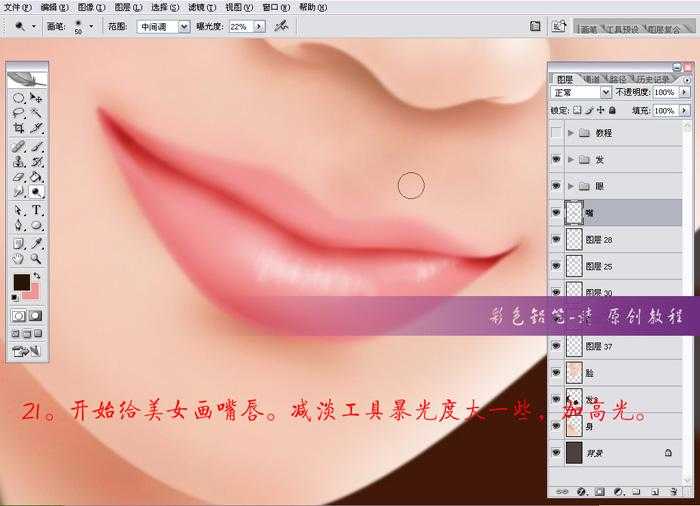
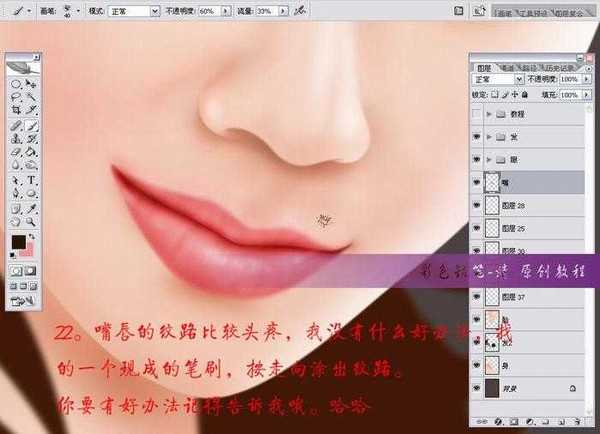

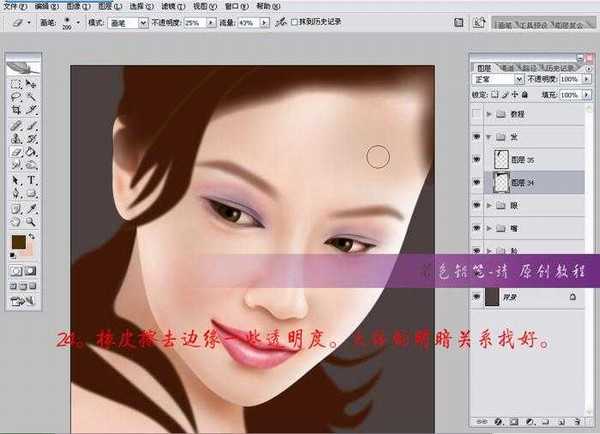


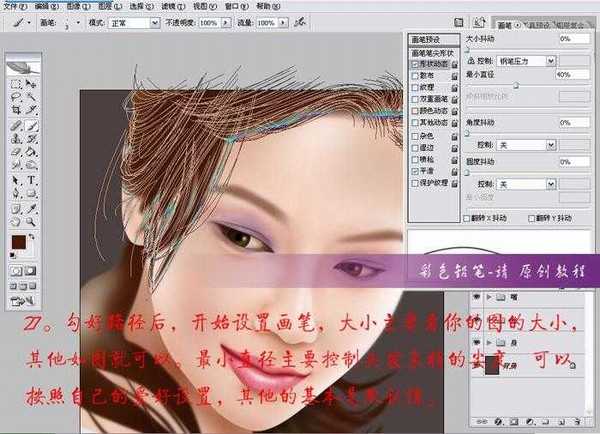
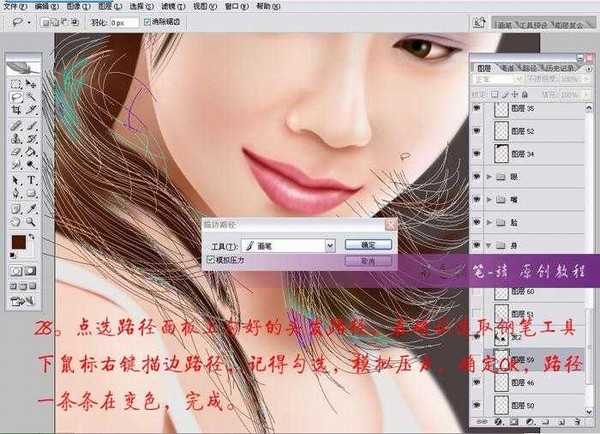




DDR爱好者之家 Design By 杰米
广告合作:本站广告合作请联系QQ:858582 申请时备注:广告合作(否则不回)
免责声明:本站资源来自互联网收集,仅供用于学习和交流,请遵循相关法律法规,本站一切资源不代表本站立场,如有侵权、后门、不妥请联系本站删除!
免责声明:本站资源来自互联网收集,仅供用于学习和交流,请遵循相关法律法规,本站一切资源不代表本站立场,如有侵权、后门、不妥请联系本站删除!
DDR爱好者之家 Design By 杰米
暂无评论...
更新日志
2025年02月21日
2025年02月21日
- 小骆驼-《草原狼2(蓝光CD)》[原抓WAV+CUE]
- 群星《欢迎来到我身边 电影原声专辑》[320K/MP3][105.02MB]
- 群星《欢迎来到我身边 电影原声专辑》[FLAC/分轨][480.9MB]
- 雷婷《梦里蓝天HQⅡ》 2023头版限量编号低速原抓[WAV+CUE][463M]
- 群星《2024好听新歌42》AI调整音效【WAV分轨】
- 王思雨-《思念陪着鸿雁飞》WAV
- 王思雨《喜马拉雅HQ》头版限量编号[WAV+CUE]
- 李健《无时无刻》[WAV+CUE][590M]
- 陈奕迅《酝酿》[WAV分轨][502M]
- 卓依婷《化蝶》2CD[WAV+CUE][1.1G]
- 群星《吉他王(黑胶CD)》[WAV+CUE]
- 齐秦《穿乐(穿越)》[WAV+CUE]
- 发烧珍品《数位CD音响测试-动向效果(九)》【WAV+CUE】
- 邝美云《邝美云精装歌集》[DSF][1.6G]
- 吕方《爱一回伤一回》[WAV+CUE][454M]
